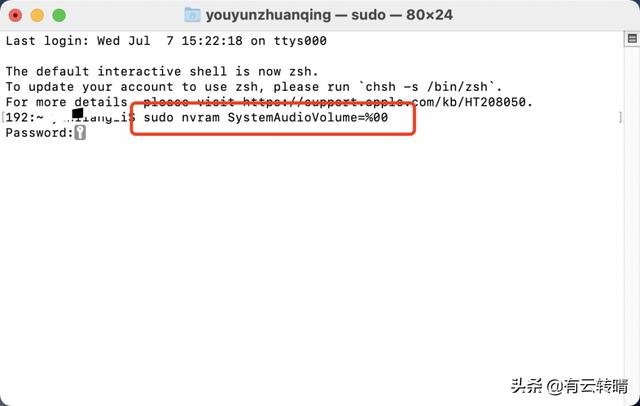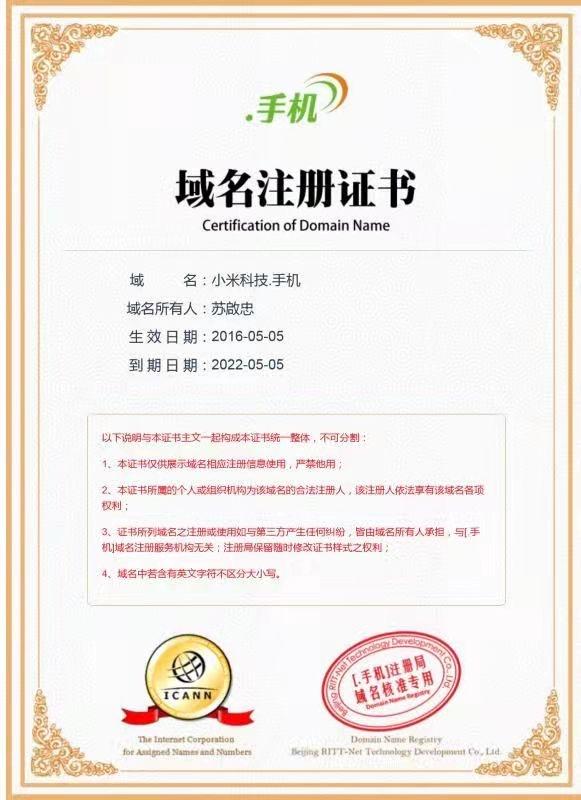如何让电脑到一定时间自动关机(不借助软件实现电脑在锁屏状态下也能自动关机)
其实,一直以来好多人都没有尝试windows的一项功能,那就是任务计划,所谓任务计划(或者计划任务),就是设定一个时间点或者一个时间(比如启动计算机时)自动执行相关程序。
今天说的就是实现自动关机,且是你在锁定状态下自动关机,因为之前试过一些自动关机软件,如果电脑锁定,就失效了。
先说说应用场景,我有台笔记本,里面有些内容不可描述,所以人走就锁定电脑(win L快捷键),某一天我出去玩了,不愿意电脑一直开着到天亮,此时自动关机派上用场,通过设定计划任务,比如每天晚上10点可以在锁定状态下自动关机,解决我的问题。
下面开始教程,以win7系统为例:
1、电脑左下角开始键,搜索计划任务,如下图点击

2、打开后,如下图点击创建基本任务。

3、如下图,给计划任务命名。

4、如下图,设置触发器,设置为每天,也就是每天执行一次。

5、如下图,设置触发时间点,我设置22:10:04开始。

6、如下图,操作类型选择启动程序。

7、如下图,设置程序名:shutdown(务必写对),参数-s(代表60s后关机)。

8、如下图,进行本页面最后一项,点击对勾,然后点击完成。
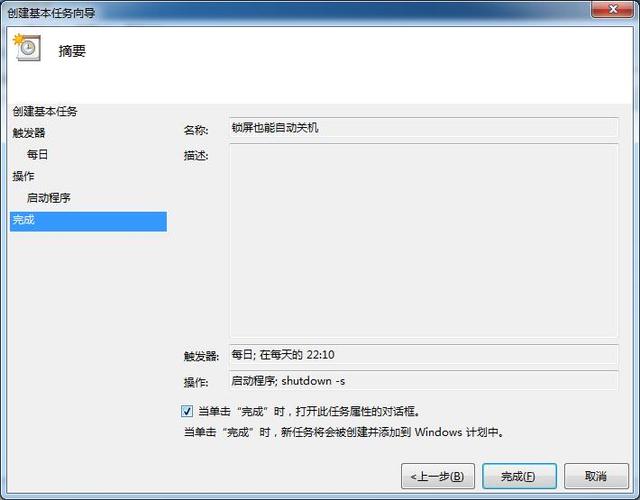
9、然后弹出下图,注意箭头所示,进行设置。

10、如下图,条件设置,依然箭头所示,去掉对勾。

好了,教程结束。自行设定一个时间,锁定电脑,看看可以不,注意如果你设定10点关机,程序则在10点01分关机。
-------------------------------------------------------------------------
谢谢支持,本头条号大部分文章是推荐网站、软件等对生活质量有提升的东西,希望大家有所收获。
,免责声明:本文仅代表文章作者的个人观点,与本站无关。其原创性、真实性以及文中陈述文字和内容未经本站证实,对本文以及其中全部或者部分内容文字的真实性、完整性和原创性本站不作任何保证或承诺,请读者仅作参考,并自行核实相关内容。文章投诉邮箱:anhduc.ph@yahoo.com